【Bandicam下载】Bandicam(高清录制视频软件) V4.5.8.1673 汉化激活版
Bandicam软件介绍
Bandicam破解版是一款功能强大的屏幕录制软件,支持DirectX/OpenGL程序录制,支持屏幕快速截图,支持Xvid、MJPEG、MP2、PCM编码程式。Bandicam破解版软件小巧,绿色免费,支持中文,操作简单,而且没有水印,且开通了所有功能,有需要的用户欢迎下载体验。
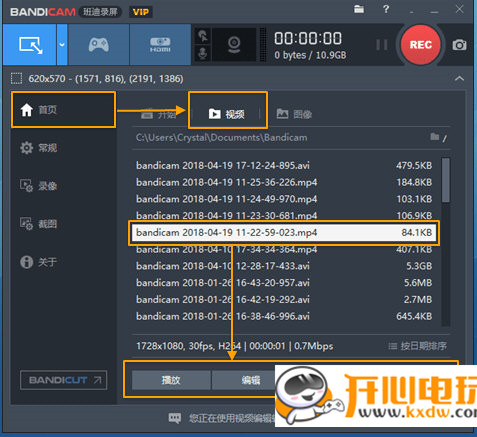
Bandicam录制和添加水印步骤
1、屏幕区域录制
录制一个您想要录制的矩形区域。
2、手绘涂鸦功能
在录屏过程中可以手绘圈出重点或截图。
3、添加网络摄像头
在录屏过程中可以添加网络摄像头到视频。
4、录制麦克风声音
把您的声音完美添加到视频中,一边讲一边录制。
5、添加我的水印
您想要的水印图片可以添加到视频,并可以选择水印的位置,以防复制传播。
6、鼠标点击效果
录制视频时显示鼠标并会出现点击动画效果。
Bandicam录制技巧
怎么使用Bandicam录制游戏?下面以我的世界为例子
首先运行软件,然后你就可以在主窗口中看到各种录制模式,这里来说一下常用的两种录制模式的操作方法:
一:矩形窗口
1、选择 “矩形窗口” 录制方式。
2、点击 “[● REC], [■]” 按钮或按热键 “(F12键)” 以开始/停止录制。
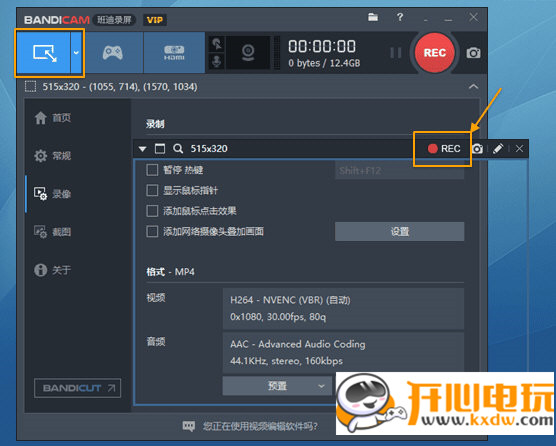
3、在软件 [ 首页 ] > [ 视频 ] 点击完整视频或截图,即可播放此视频。
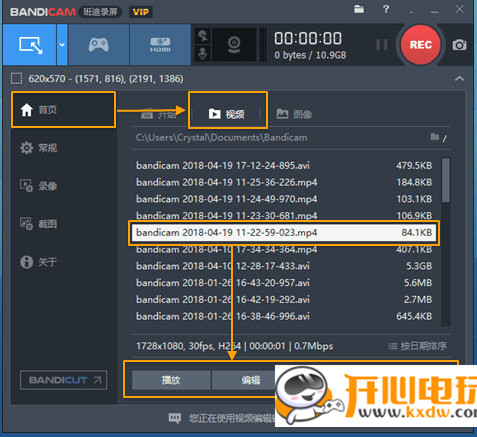
4、 在录屏时手绘涂鸦功能
屏幕录制时,可以划线、荧光笔、画框、点击鼠标动画效果等。
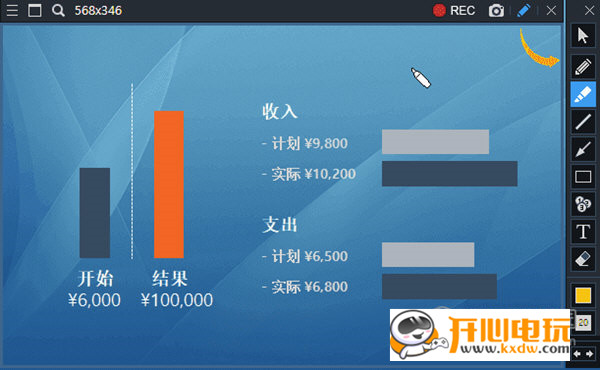
二:游戏录制模式
1、选择 [ 游戏录制模式 ],然后点击游戏画面,游戏里有绿色的帧数显示。
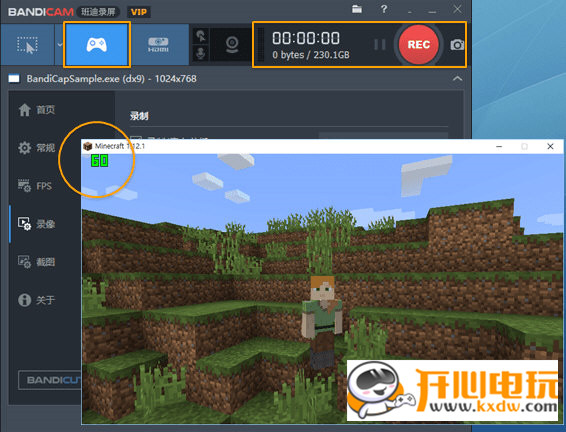
2、摁下(F12键) 开始录制,帧数颜色变成 ‘红色帧数’ 显示。
3、再次摁下(F12键),帧数颜色变成 ‘绿色帧数’ 显示,就停止录制。
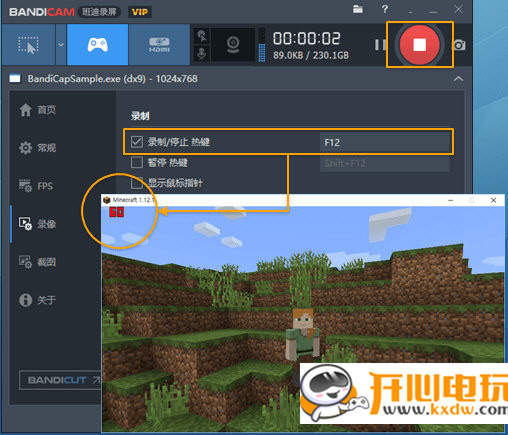
4、在软件 [ 首页 ] > [ 视频 ] 点击完整视频或截图,即可播放此视频,也可以直接[上传]到视频平台等。
注意:
[ 游戏录制模式 ] 录制对象
各种各样的2D/3D游戏:绝地求生,英雄联盟,守望先锋,神龙战士,我的世界…
各种网络电视软件:爱奇艺PC客户端,斗鱼PC客户端…
视频播放器:Windows Media Player,迅雷影音,KMPlayer,百度影音…
HDTV高清电视采集卡:USB捕获设备,PCI采集卡…
[ 游戏录制模式 ] 是录制快速移动的游戏画面够得到高清视频比 [ 屏幕录制模式 ],用于 [ 游戏录制模式 ] 录制对象应该要 “DirectX/OpenGL” 上流媒体视频。
以上就是Bandicam的录制方法,是不是非常的简单呢,但是鉴于一般玩家在录制的过程中会遇到一些小问题,下面就来说一下这些常见问题的解决方法。
Bandicam常见问题
怎么录制麦克风声音?
1、里点击右边【录像】——【设置】,在 [主音频设备] 选择 “(默认声音设备)”,在 [副音频设备] 选择你麦克风的设备名称,后勾选 “混录主副音频设备所再现的声音” 选项。
默认声音设备
2、然后请右击 window 主界面右下方的 “声音” 图标,选择 “录制设备” 选项,选择 “麦克风” 右击设置为 “设置为默认设备”即可。
怎么录制鼠标?
1、同样是点击右边【录像】——【设置】
2、在里面勾选【显示鼠标指针】以及【添加鼠标点击】效果
这样一来在录制视频的时候鼠标的指针以及点击效果就会展现在屏幕中,这样对一些录制教程演示操作非常的有帮助。
怎么显示帧数?
1、点击上方游戏手柄图标进入游戏录制页面,然后选择左边【FPS】图标
2、在里面勾选【显示叠加FPS】,然后在右边的小窗口中选择FPS帧数的显示位置即可
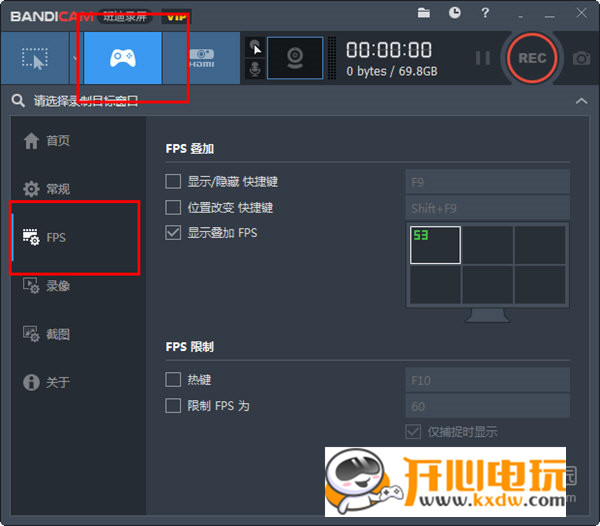
下载仅供下载体验和测试学习,不得商用和正当使用。
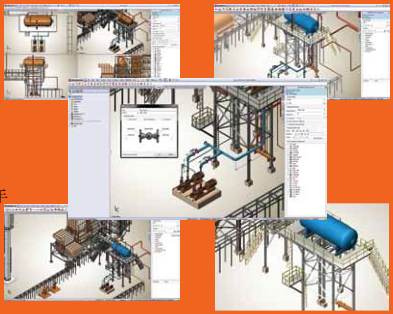
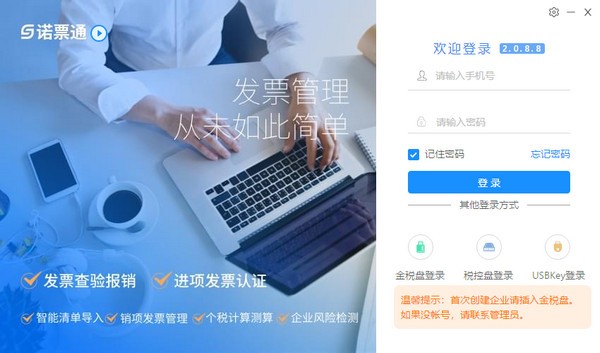
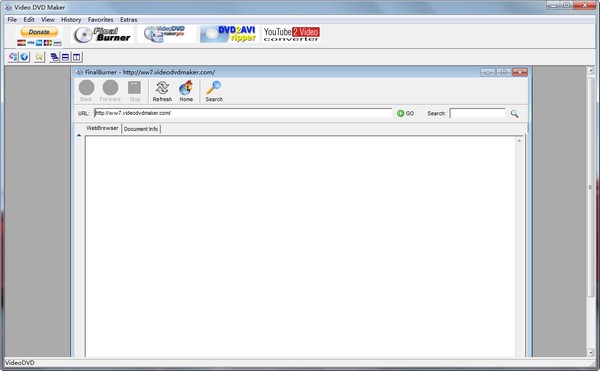
发表评论